财务软件中,库存账龄分析表,怎么设置?
1、打开任意一款财务软件——进入到主页面——双击供应链管理——仓存管理——子功能“报表分析”——明细功能“库存账龄分析表”
【注意事项:由于“库存账龄分析表”方案建立较为复杂,前面功能就不一一详细介绍分享】
如下图:

2、点击明细功能“库存账龄分析表”后——弹出窗口“过滤”
【注意事项:在窗口”过滤“需要建立账龄的对应方案信息如:
账龄期间、仓库、单价依据等等】
如下图:

3、在窗口”过滤“里面设置好对应的过滤信息后——弹出已经过滤好条件的对应库存
【注意事项:在系统做图表的所有信息都必须过滤到才行】
如下图:

4、在过滤好的库存里面——选中需要做图表的账龄库存——双击菜单栏上方“图表”的图标
【注意事项:鼠标左键双击】
如下图:

5、双击“图表”后——弹出“图表反映报表”窗口
【注意事项:建立好方案后,后期不用重复新建,只需选择方案,点击“打开”即可】
如下图:
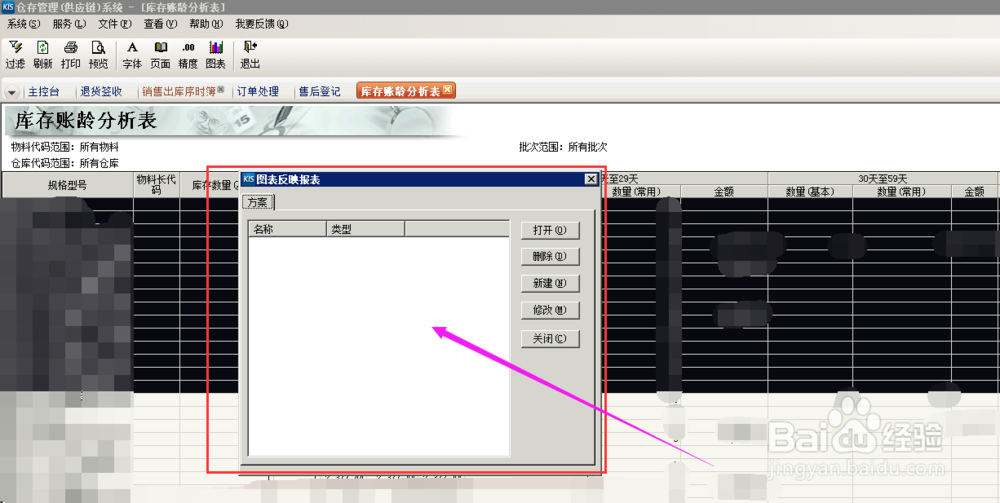
6、在“图表反映报表”窗口,——点击右方“新建”
【注意事项:在此处,由于是第一次新建,故在窗口没有已建好的方案】
如下图:

7、点击“新建”后——弹出“图表向导”窗口
【注意事项:此窗口为选择图表类型】
如下图:

8、在“图表向导”窗口——选择“图表类型”——点击“下一步”
【注意事项:左边选择图表类型,右边为图表的示例,可以看示例选择类型】
如下图:

9、点击“下一步'之后,根据需求选择“行关键字”——系列产生在等信息——点击“下一步”
【注意事项:根据需求设置】
如下图:



10、点击“下一步”之后——出现选择“请选择数据列”——选中之后点击右向符号
【注意事项:点击了“右向符号”,选中的“数据列”才能过渡到右边】
如下图:

11、点击“右向符号”后——选中的“数据列”出现在右边——点击“完成”按钮
【注意事项:下面符号相反方向的,就是取消,重新选择的按钮】
如下图:
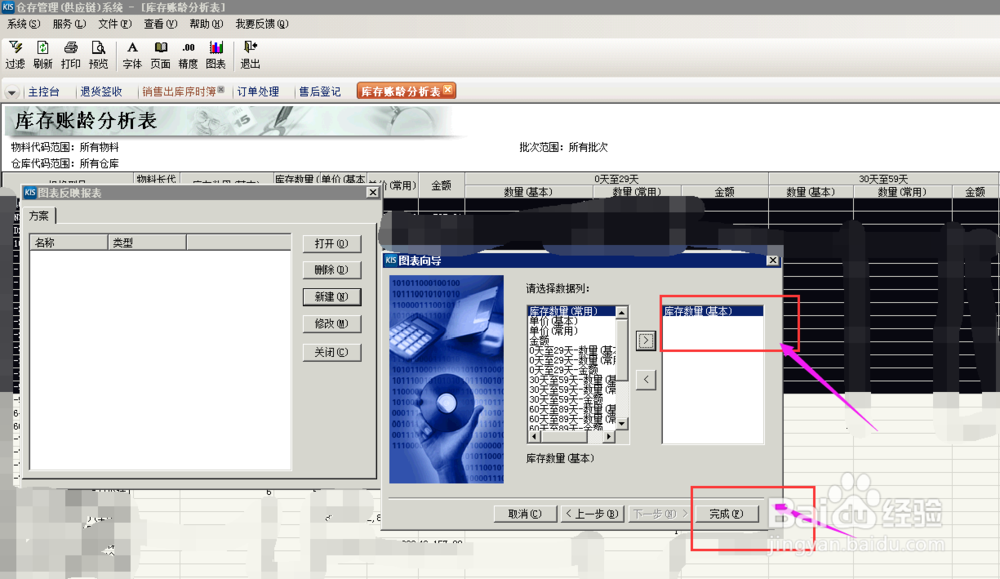
12、点击“完成”按钮后——出现最初的“图表反映报表“——方案里面有新增的方案”方案1”
【注意事项:方案名称可以根据需要进行相应修改】
如下图:

13、选中”方案1“——点击右边”打开“按钮
【注意事项:一定要在选中图表方案后,点击”打开“按钮】
如下图:

14、点击”打开“按钮后——弹出”方案1“的图表
【注意事项:所有图表的生成打开前,必须选中需要生成图表的库存数据】
如下图:
